Dell Inspiron Mini 9 Manuel d'utilisateur
Naviguer en ligne ou télécharger Manuel d'utilisateur pour Carnets de notes Dell Inspiron Mini 9. Инструкция по эксплуатации Dell Inspiron Mini 9 Manuel d'utilisatio
- Page / 26
- Table des matières
- MARQUE LIVRES
- КРАТКОЕ РУКОВОДСТВО 1
- ПО НАЧАЛУ РАБОТЫ 1
- Содержание 3
- Восстановление операционной 4
- Запуск приложения 10
- Настройка рабочего стола 10
- Начало работы с Ubuntu 11
- Просмотр файлов и папок 15
- Использование Firefox Web 17
- Импорт цифровых фотографий 20
- Приложения в Ubuntu 21
- Добавление принтера 22
- Подключение к Интернету 22
- Переустановка операционной 24
- YOURS IS HERE 26
Résumé du contenu
КРАТКОЕ РУКОВОДСТВО ПО НАЧАЛУ РАБОТЫ
10Начало работы с классическим рабочим столомНачало работы с классическим рабочим столомЗапуск приложенияОткройте меню 1. Applications (Приложения).Вы
11Начало работы с Ubuntu Начало работы с UbuntuБыстрый просмотра окна в полноэкранном режимеЧтобы переключиться между стандартным видом и полноэкранны
12Начало работы с UbuntuНастройка и администрирование системыМеню System (Система) позволяет управлять внешним видом и работой компьютера и получать
13Начало работы с Ubuntu Убедитесь, что установлен флажок 4. Activate screensaver when computer is idle (Активировать экранную заставку, если компьюте
14Начало работы с Ubuntu
15Начало работы с Ubuntu Просмотр файлов и папок с помощью утилиты NautilusДиспетчер файлов Nautilus позволяет просматривать, создавать, систематизир
16Начало работы с Ubuntu
17Начало работы с Ubuntu Использование Firefox Web Browser (Веб-обозревателя Firefox)Вы можете просматривать веб-узлы с помощью веб-обозревателя Fire
18Начало работы с UbuntuДобавление закладок в программу запускаЕсли вы включили рабочий стол компьютера Dell, можно добавлять закладки на веб-узлы в п
19Начало работы с Ubuntu
20Начало работы с UbuntuОбмен мгновенными сообщениями с помощью программы PidginКлиент для обмена мгновенными сообщениями Pidgin позволяет вам одновр
21Начало работы с Ubuntu Приложения в Ubuntu®Операционная система Ubuntu поставляется с большим набором заранее установленных приложений.В число наибо
22Начало работы с UbuntuВо время загрузки, установки и удаления 6. приложений появляются окна индикации выполнения. После завершения этих процессов, п
23Начало работы с Ubuntu настройки конфигурации хост-машин). Или же, если поставщик услуг Интернета или администратор сети присвоили вам IP-адрес, уст
24Восстановление операционной системы UbuntuПереустановка операционной системы UbuntuЕсли в комплект поставки компьютера входит диск Operating System
25Восстановление операционной системы Ubuntu ПРИМЕЧАНИЕ: Последующие шаги изменяют последовательность загрузки только на один раз. При следующем запус
Информация, содержащаяся в данном документе, может быть изменена без уведомления.© 2008–2009 Dell Inc. Все права защищены.Воспроизведение материалов д
3 Обзор. . . . . . . . . . . . . . . . . . . . . . . . . . . . . . 5Начало работы с рабочим столом компьютера Dell. . . . . . . . . . . . . . . . . .
4 Приложения в Ubuntu® . . . . . . . . . . . . . . . 21Добавление и удаление приложений ...21Добавление принтера . . . . . . . . . . . . . . . 22П
5Обзор Данный компьютер Dell поставляется с заранее установленной операционной системой Ubuntu®, если она была выбрана вами при покупке.В этом докумен
6Начало работы с рабочим столом компьютера DellРабочий стол компьютера Dell запускается при включении компьютера с установленной операционной системой
7Начало работы с рабочим столом компьютера Dell 11245689131037121
8Начало работы с рабочим столом компьютера Dell1Программа запускаПрограмма запуска систематизирует приложения и закладки на веб-узлы по категориям. Ч
9Начало работы с рабочим столом компьютера Dell 9Индикатор состояния аккумулятора и процесса зарядкиЩелкните этот значок, чтобы проверить состояние
Plus de documents pour Carnets de notes Dell Inspiron Mini 9
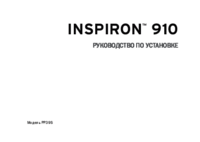




 (59 pages)
(59 pages)
 (190 pages)
(190 pages)








Commentaires sur ces manuels